Mail verfügt über drei Funktionen, die die meisten Probleme bei der E-Mail-Verwaltung lösen!
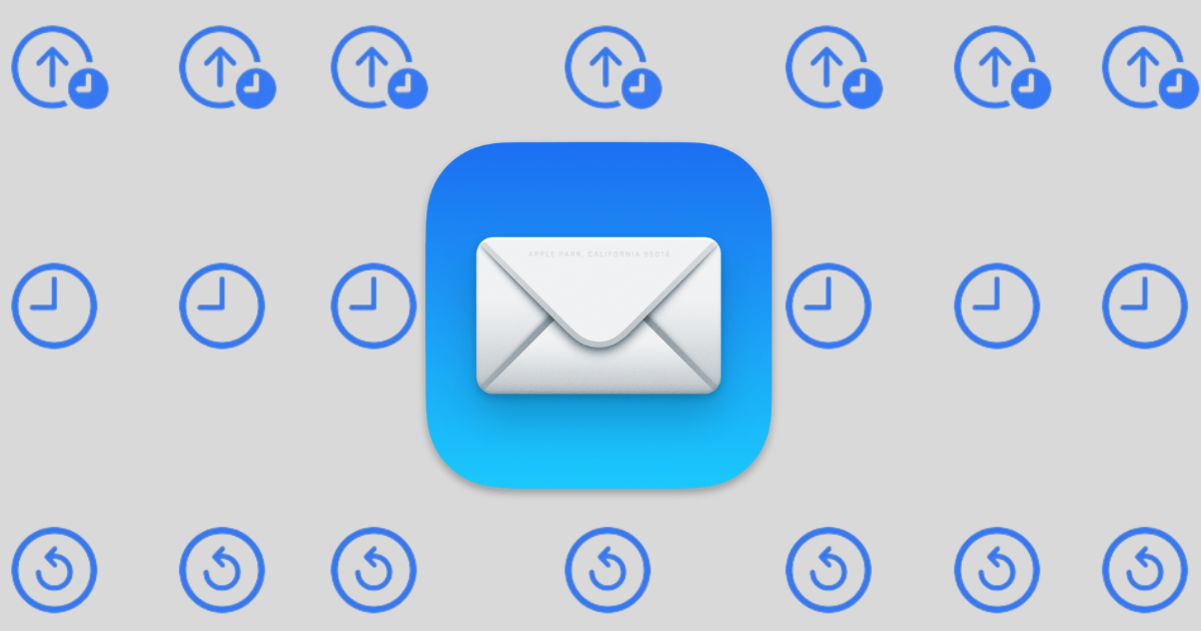
Das Versenden einer falschen E-Mail oder das Vergessen dieser E-Mail ist kein Problem mehr. In den letzten Jahren hat Apple darauf bestanden, einige seiner nativen Anwendungen zu verbessernPostist einer von ihnen.
Somit verfügt der iOS-Dienst über Funktionen, die es uns ermöglichen, besser zu planen oder bei Bedarf zu bereuen. Insbesondere Aktionen wiePlanen, merken oder rückgängig machen Sie das Senden einer E-Mail auf dem iPhoneSie gehören zu den wichtigsten.
Das perfekte Trio
Diese drei Funktionen ermöglichen es Ihnen, Datums- und Uhrzeitangaben für verschiedene E-Mail-Aktionen zu konfigurierenverfügbar ab iOS 16.
So planen Sie eine E-Mail auf dem iPhone
Diese Option ermöglichtSchreiben Sie eine E-Mail und legen Sie im Voraus Datum und Uhrzeit für den Versand festDamit ist es kein Problem mehr, zu vergessen, „diese“ wichtige E-Mail zu versenden. Um eine E-Mail zu planen, müssen wir die folgenden Schritte ausführen:
- Verfassen Sie Ihre E-Mail, indem Sie Empfänger, Absender, Betreff und Nachrichteninhalt hinzufügen.
- Halten Sie das Symbol gedrücktZum Versenden(der blaue Pfeil).
- Wählen Sie eine der Standardoptionen (Jetzt senden, Heute Abend um 21:00 Uhr senden, Morgen um 8:00 Uhr senden).
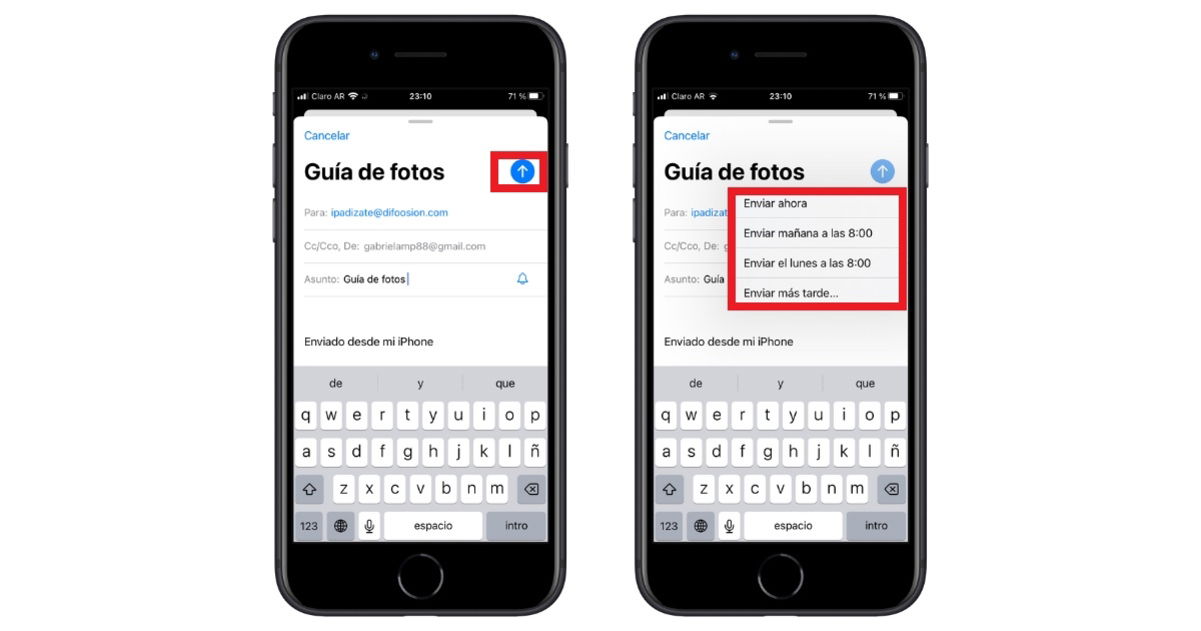
Legen Sie im Voraus das Datum und die Uhrzeit fest, wann eine E-Mail gesendet werden soll
- DrückenSpäter sendenum einen benutzerdefinierten Zeitplan festzulegen und aus Kalender- und Zeitoptionen zu wählen, um ihn zu planen.
- Klicken Sie oben rechts auf dem Bildschirm auf „Fertig“.
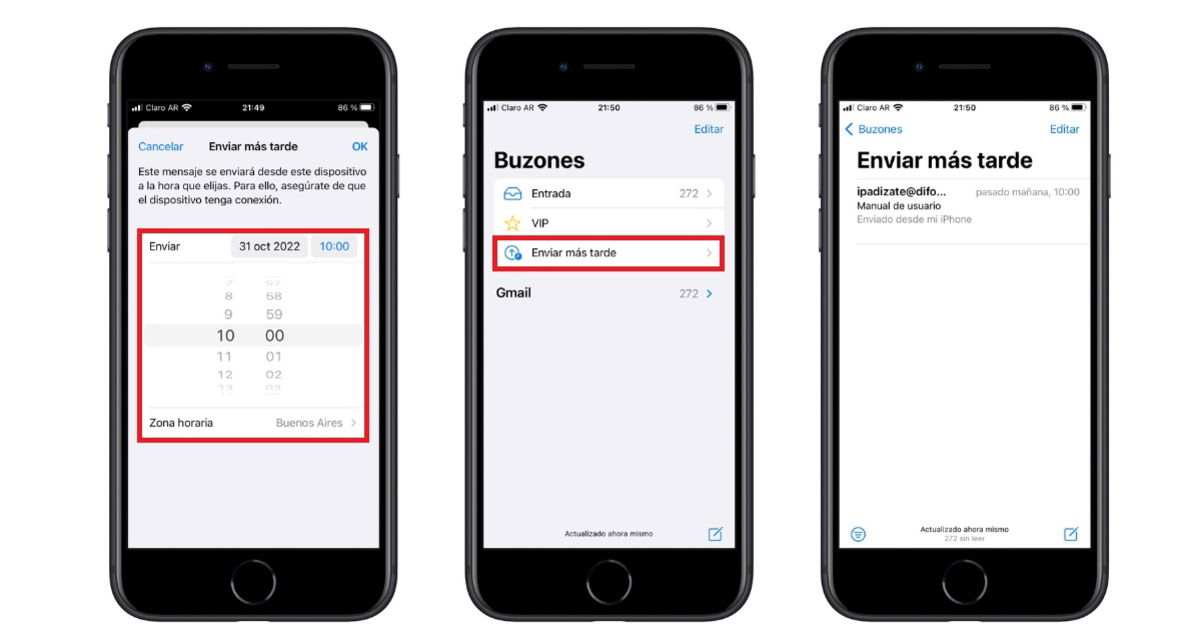
Wenn wir vergessen, „diese“ wichtige E-Mail zu versenden, ist das kein Problem mehr
Die geplante E-Mailwird an das Postfach „Später senden“ gesendetvor dem Versanddatum, mit der Möglichkeit, alle Daten einzusehen oder zu ändern.
So richten Sie eine Erinnerung zum Senden einer E-Mail ein
Eine der Funktionen, die Apples Mail-App benutzerfreundlicher macht, ist „An mich erinnern“. Wie der Name schon sagt, macht es uns auf Aktionen in unseren Nachrichten aufmerksam, insbesondere auf solche, die wir nicht sofort erledigen können, und lädt uns dazu einWählen Sie ein Datum und eine Uhrzeit aus, damit Mail die Nachricht erneut in Ihrem Posteingang anzeigt.
Um sicherzustellen, dass es nicht in neuen Nachrichten vergessen wird oder verloren geht, müssen wir die folgenden Schritte ausführen:
- Wählen Sie in Ihrem Posteingang die E-Mail aus, die Sie zurückerhalten möchten.
- Drücken Sie die TasteAntwortenderin der offenen E-Mail.
- Scrollen Sie in den Optionen nach unten und wählen Sie ausErinnere dich an mich.
- Wählen Sie zwischen denvoreingestellte Optionen(In 1 Stunde erinnern, Heute Abend an mich erinnern, Morgen an mich erinnern) oder tippen Sie auf Später an mich erinnern... aufLegen Sie ein benutzerdefiniertes Datum und eine benutzerdefinierte Uhrzeit fest.
- Wählen Sie mithilfe des Kalenders und der Uhr ein Datum und eine Uhrzeit aus und tippen Sie dann aufListe.
Nach dieser Konfiguration wird die AnwendungMail verschiebt die E-Mail an den Anfang Ihres Posteingangsmit einem „Angemeldet bleiben“-Tag versehen, damit Sie antworten können.
So machen Sie eine E-Mail auf dem iPhone rückgängig
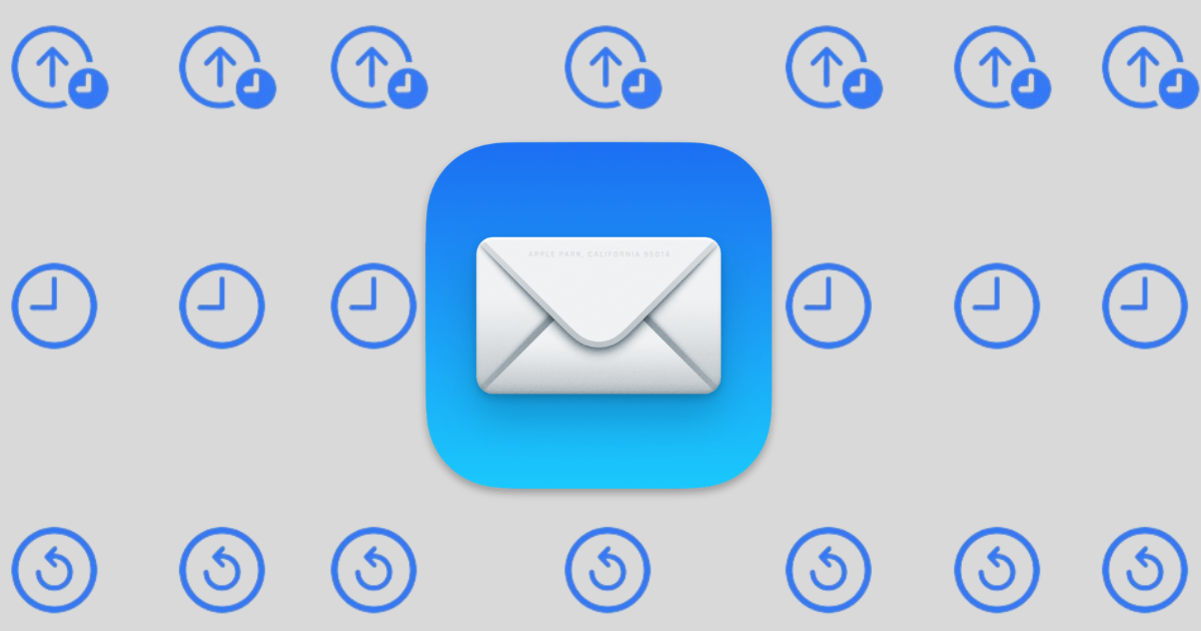
Das Versenden einer falschen E-Mail ist mit iOS Mail nahezu unmöglich
Die Tausenden von Gründen, warum eine falsche E-Mail gesendet werden kann, sind dank der iOS-Option, mit der Sie eine E-Mail rückgängig machen können, kein Problem. Ja, in der Tat,Die Reue sollte fast sofort erfolgen.
Mail bietet nur 10 Sekunden zur Aktivierung, und obwohl es nicht zu lang ist, ist es viel kürzer als die 30 Sekunden, die andere Anwendungen bieten. Wenn die Uhr uns begleitet, sind dies die notwendigen Schritte, um dies zu erreichen.
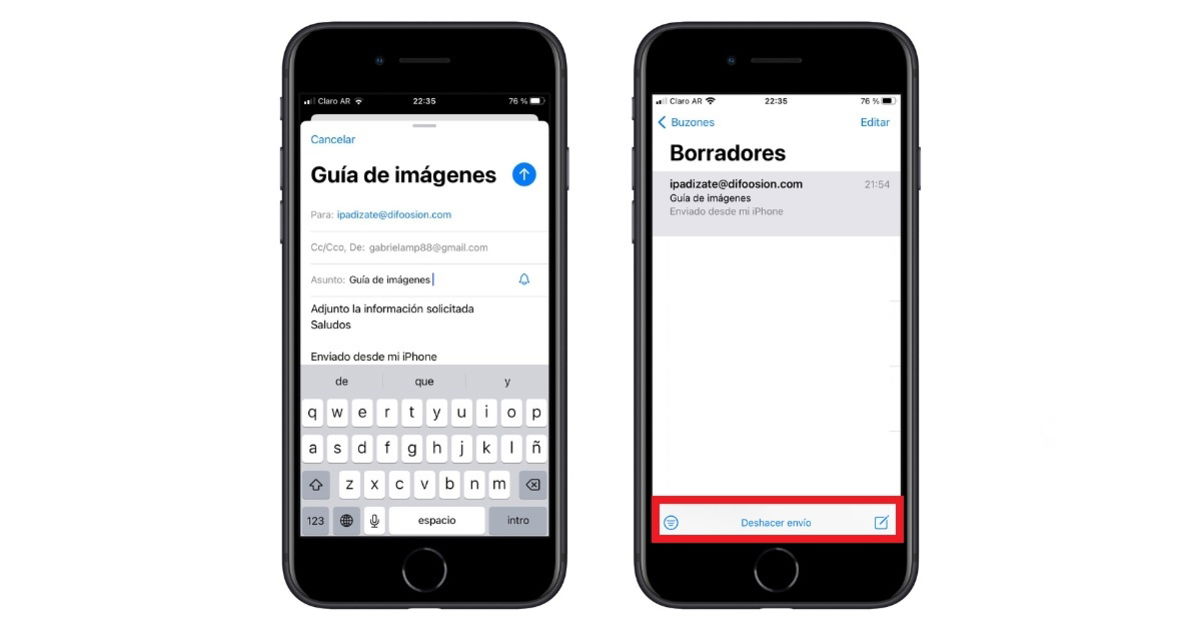
Mail bietet nur 10 Sekunden, um den Versand rückgängig zu machen
- Drücken Sie die OptionSenden rückgängig machenwird unten in Ihrem Posteingang in blauer Schrift angezeigt.Wenn die Option nicht verfügbar istDie 10 Sekunden Zeit zum Aufheben des Sendens der E-Mail sind abgelaufen.
- Die vorherige Aktionkehrt zur Benutzeroberfläche zum Verfassen von E-Mails zurück, wo kannrichtigetwaige Fehler in der Original-E-Mail, ohne zeitliche Begrenzung.
- Drücken Sie die TasteBlauer Pfeil zum Senden einer E-Mail, sobald fertig.
Mit diesen Funktionen ist es nahezu unmöglich, Probleme beim Senden oder Beantworten einer Nachricht zu haben. Und Mail ist eine App, die jedes Mal funktioniertenthüllt weitere Optionenfür die tolle Verwaltung unserer Post.
Du kannst folgeniPadisiertInFacebook,WhatsApp,Twitter (X)konsultieren oder konsultierenunser Telegram-Kanalum über die neuesten Technologienachrichten auf dem Laufenden zu bleiben.


